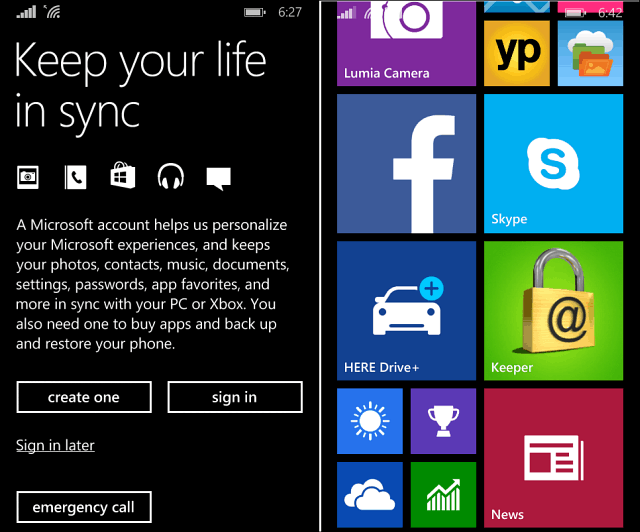Sprievodca čistením vašich technických zariadení
Elektronika Laptop Hobby / / March 18, 2020
Váš tablet, laptop a telefón sú všetky nečistoty, prach a zárodočné magnety. Tu je návod, ako im dať dobrú hĺbku čistoty.
Jar je v plnom prúde, čo si vyžaduje možnosť osviežiť vaše zariadenia. To znamená zvnútra a zvonku, digitálne aj fyzicky. V tomto článku sa zameriame na skutočné nečistoty a špinu.
V závislosti od toho, ako dlho ste vlastnili svoj výstroj, možno budete prekvapení, keď zistíte, že ste schopní začať zoologickú záhradu s malým prachom so všetkou špinou, ktorú budete potrebovať. Udržiavanie vašej elektroniky v čistote nielen predlžuje životnosť vašich zariadení, ale tiež zlepšuje ich celkový výkon. Holistický prístup je dôležitý pri čistení vašich zariadení, čo znamená nielen samotné zariadenie, ale komponenty, ktoré sa dodávajú s ním, ako napríklad klávesnica, myši, napájacie káble a vaša pracovná oblasť.
Možno vás zaujíma, či to znamená míňať peniaze. Odpoveď: Nie nevyhnutne - pravdepodobne sa neobjednáte nič iné ako s bravčovým plátnom, štetcom, trochou vody a izopropylalkoholu. Pri skúmaní tohto článku som v skutočnosti zistil, že niektoré z vyhradených chemických riešení na trhu nemusia byť pre vaše zariadenie vhodné. Zašpinime si ruky a možno dokonca spálime pár kalórií, keď sme pri tom.
Ako udržiavať zariadenia čisté - počítače, monitory, tablety, smartfóny
Najväčším nepriateľom vášho počítača je prach. Je to všade a nezbavíte sa toho navždy. Vytvára sa z prostredia okolo vás, vrátane vášho oblečenia, pokožky a vecí, ako je posteľná bielizeň. Z krátkodobého hľadiska je to nevzhľadné a hrubé. Z dlhodobého hľadiska to môže spôsobiť problémy s výkonom a skrátiť životnosť vašich počítačov a inej elektroniky.
Nástroje, ktoré potrebujete pre prácu
Veľa vecí, ktoré pravdepodobne potrebujete na čistenie svojich zariadení, sú pravdepodobne výrobky pre domácnosť, ktoré už máte. Tu je zoznam vecí, ktoré by ste mali mať po ruke.
- Stlačený vzduch - Toto je jedno z riešení, ktoré si možno budete chcieť kúpiť. Stlačený vzduch je vhodný na to, aby ste sa dostali k ťažko prístupným oblastiam šasi vášho počítača. Plechovka stlačeného vzduchu bežne predáva za približne 3 až 5 dolárov.
- Tkanina kamzíka - Tento zlatý uterák musí mať, ale mali by ste ho používať iba na tvrdých neporéznych povrchoch; vyhnúť sa citlivým obrazovkám monitora.
- Tkanina z mikrovlákna - podobne ako kamzík ale pre obrazovky; niektorí výrobcovia môžu do systému začleniť jedného. Odporúčajú sa na vymazanie obrazoviek, aké sa nachádzajú na vašom smartfóne.
- Bavlnené tampóny - Pravdepodobne ich už máte, stačí sa zastaviť pri skrinke s kúpeľňovou medicínou a pár zobrať. Sú vynikajúce na čistenie štrbín vašich zariadení.
- Špáradlá - Ďalšia súčasť domácnosti, ktorú nájdete vo vašej kuchyni. Niekedy, keď sa vyskytnú problémy s nabíjaním zariadenia, je to pravdepodobne spôsobené hromadením gunk; špáradlo môže pomôcť vyčistiť tieto porty.
- Štetec - Základný štetec, ako je ten na obrázku nižšie, je lacný a veľmi užitočný na odstránenie prebytočného prachu.
Predtým ako začneš
- Uistite sa, že je zariadenie vypnuté a odpojené, nie v režime hibernácie alebo spánku.
- Uistite sa, že váš pracovný priestor je čistý a uprataný.
- Kvapaliny a elektronika sa nemiešajú. Uschovajte ich na samostatnom stole, aby ste zabránili náhodnému úniku.
Otvorenie systému
Prístup k fanúšikom môjho prenosného systému nebol ťažký - všetko, čo som musel urobiť, bolo uvoľniť západku a mal som prístup k vnútornostiam systému. V závislosti od značky a modelu prenosného počítača alebo stolného počítača bude možno potrebné, aby ste si prečítali príručku alebo vykonali vyhľadávanie na YouTube, kde nájdete podrobnosti o tom, ako získať prístup k určitým oblastiam systému. Proprietárne počítače, ako sú notebooky Apple MacBook Pro, budú na otvorenie vyžadovať špecializované nástroje, ako je napríklad skrutkovač pentalobe.

laptop
Toto je pravdepodobne jedno zo zariadení, ktoré používate najčastejšie. Čistenie môže byť zložitý proces. Skôr ako začnete s liečbou, nezabudnite si urobiť pár minút, aby ste si preštudovali pokyny výrobcu týkajúce sa udržiavania zariadenia v čistote. V závislosti od materiálov použitých pri jeho konštrukcii môže byť dôležité vedieť to, aby nedošlo k náhodnému poškodeniu.
Súčasťou toho, čo spustilo tento nápad na jarné čistenie, bol potenciálny problém, keď sa môj počítač HP Elitebook odmietol spustiť. Ihneď po zobrazení loga HP sa zobrazilo chybové hlásenie, že došlo k problému s fanúšikmi systému. Problém sa začal diať po nedávnej búrke; Nielenže mi prenosný počítač dával problémy, môj počítač HP začal vykazovať podobné príznaky. Dospel som k záveru, že vlhkosť môže hrať rolu. Webové stránky spoločnosti HP a fóra podpory uvádzali, že bude možno potrebné vyčistiť fanúšikov.
Mojím pôvodným riešením bolo použitie kefy na vyčistenie ventilátorov systému. Nečudo, okolo lopatiek bolo nahromadené množstvo prachu. Čo som však objavil, kefa, ktorú som použil, hoci bola užitočná, nebola úplným riešením. Systém sa spustil na pracovnej ploche Windows 10, ale občas dostal chybu v určitých dňoch, keď bol zapnutý. To pravdepodobne znamenalo, že som musel vykonať podstatnejšie čistenie. Toto je miesto, kde prišla časť peňazí. Jedným z najdôležitejších nástrojov v akejkoľvek skupine nástrojov PC technikov je stlačený vzduch.
Prietok vzduchu a vetranie sú rozhodujúce pre udržanie systému v chlade a hladkom chode; najmä pre notebooky s procesormi triedy desktop. Otváranie šasi notebooku by nemalo byť invazívnym procesom. Ak to vyzerá ako ťažká úloha, možno robíte niečo zle. Ak máte pochybnosti, najlepšou stávkou je priviesť systém k renomovanej spoločnosti poskytujúcej počítačové služby. Obrázok nižšie zobrazuje vnútro môjho HP Elitebooku. Oblasť, ktorú hľadám na čistenie, je ventilátor, ktorý riadi prúdenie vzduchu a udržuje procesory v chlade.
Najskôr pomocou štetca odstráňte všetok prebytočný prach. Nakloňte prenosný počítač do uhla 45 stupňov a potom jemne vyčistite prachové častice zhromaždené na lopatkách ventilátora. Pokúste sa odstrániť čo najviac. Na čistenie vetracích otvorov použite tiež kefu. Pri používaní stlačeného vzduchu buďte opatrní. Držte trysku nádoby niekoľko centimetrov ďalej a striekajte ju v niekoľkých krátkych dávkach. Opäť to nepreháňajte, len sa chcete zbaviť tých ťažko dostupných zajačikov divokého prachu.
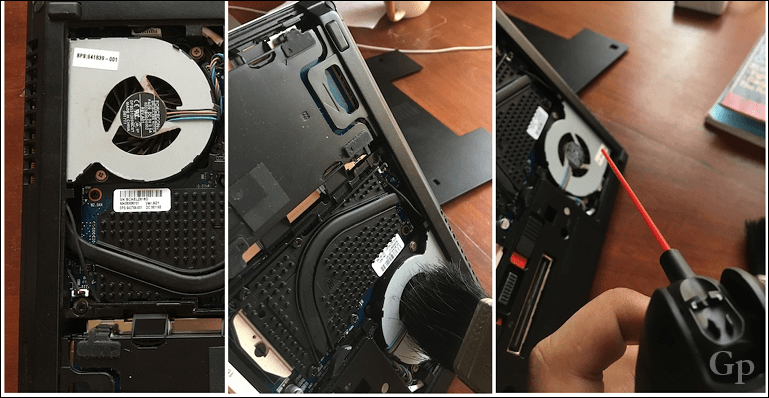
Po dokončení zatvorte šasi a presuňte sa do ďalších oblastí systému. Klávesnica a trackpad sú časti vášho zariadenia, ktoré dosahujú najväčšiu interakciu. Pravdepodobne si všimnete, že medzi kľúčmi a dokonca aj na samotných kľúčoch sa nahromadí špina. To je miesto, kde vaše kamzíky látky príde. Navlhčite látku kamzíka vo vode. Uistite sa, že je prebytočná voda vytlačená. Pomocou nejakého námahy utrite kľúče a odstráňte všetky nahromadené prvky. Nepreháňajte to do tej miery, že si odierate písmená a čísla. Omotajte látku okolo ukazováka a potom krúživým pohybom posúvajte jednotlivé kľúče, kým sa neodstránia nečistoty. Nechajte svoje kefy v blízkosti, aby z nich odstránili častice.
Medzi jednotlivými klávesmi navlhčite vatový tampón a potom medzi jednotlivými klávesmi vyčistite pomocou metódy tam a späť. Zopakujte kroky pre trackpad, ľavé a pravé tlačidlo myši.
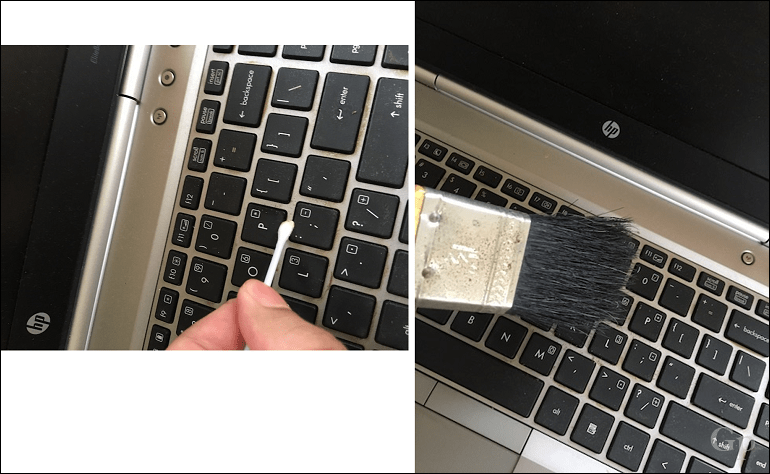
Obrazovka vášho notebooku je dôležitou súčasťou zariadenia. Používatelia by mali byť pri čistení obrazovky opatrní. V závislosti od typu obrazovky: (sklo, vrstvené, nelaminované) môže použitý materiál spôsobiť poškodenie. V prípade sklenených obrazoviek a laminátových obrazoviek, aké sa bežne nachádzajú na maketovej knihe Apple Retina, použite vlhkú handričku z mikrovlákna iba s vodou.
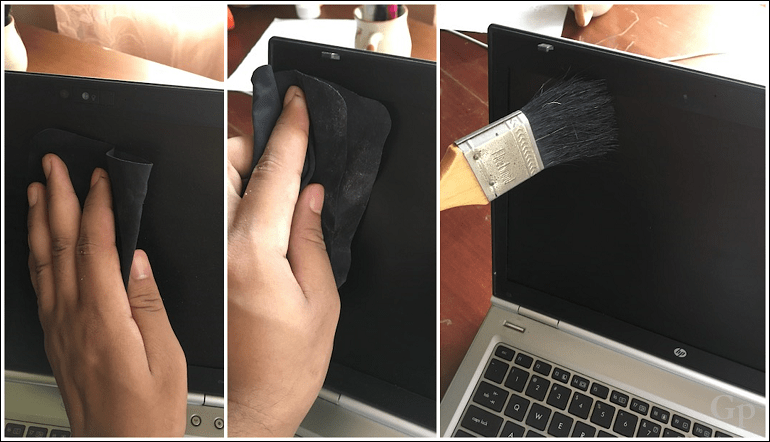
Nezabudnite zabezpečiť, aby sa všetka prebytočná voda vytlačila. Pri čistení obrazovky utrite z obrazovky všetky nečistoty. Nepoužívajte kruhový pohyb (nie je to okno). Vrstvené obrazovky sú obzvlášť citlivé na vlhkosť; nechcete, aby sa voda dostala pod obrazovku. Nelaminované obrazovky sú o niečo ťažšie. Vlhká látka z kamzíka bude pri čistení dobre fungovať, pri použití podobného spôsobu utierania k okrajom.
tableta
Tabletové zariadenie pre väčšinu používateľov je väčšinou obrazovka. Populárne tablety ako Microsoft Surface Pro a iPad sú vyrobené zo skla. Čistenie sa dá ľahko vykonať pomocou mäkkej handričky z mikrovlákna. Nezabudnite použiť pohyb stierača smerom k vonkajšiemu okraju.

Na odstránenie odtlačkov prstov môže byť potrebný malý tlak. V častiach displeja, ako je logo Windows a porty, sa môžu vytvárať škvrny alebo nečistoty. Tieto častice jemne utrite navlhčeným vatovým tampónom.
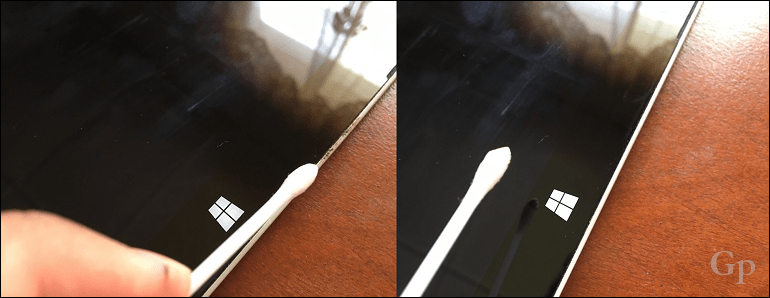
smartphone
Váš smartfón je neustále s vami, nech ste kdekoľvek. To znamená, že je náchylný nielen na prach a špinu, ale aj na baktérie, ktoré vás môžu chorieť. Čistenie smartphonu je vyvážením - nechcete používať žiadne tvrdé chemické riešenia, ktoré by mohli poškodiť porty alebo obrazovku. Dezinfekcia zariadenia sa však importuje; boli by ste prekvapení niektorými nepríjemnými vecami, ktoré môžete nájsť na svojom mobilnom zariadení.
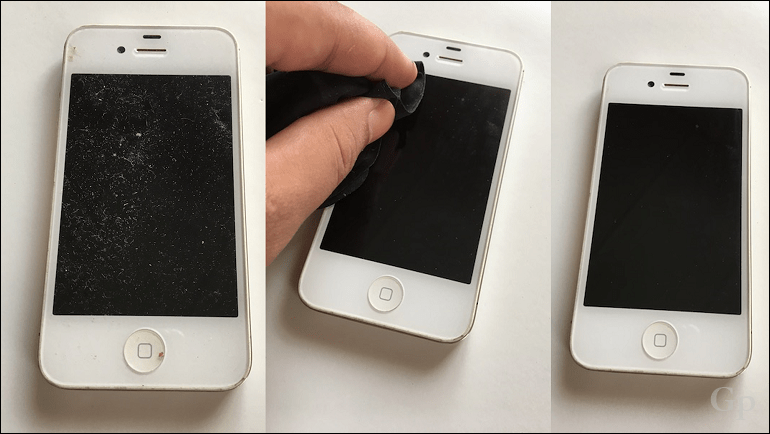
Pridajte do čaju lyžičku izopropylalkoholu, navlhčite mäkkú handričku z mikrovlákna a potom ju utrite zadnou časťou zariadenia, aby ste odstránili všetky nečistoty alebo špinu. Ak zariadenie držíte v prednej časti obrazovky, navlhčite vatový tampón a jemne ho utrite po okrajoch obrazovky. Opatrne nevyvíjajte príliš veľký tlak.
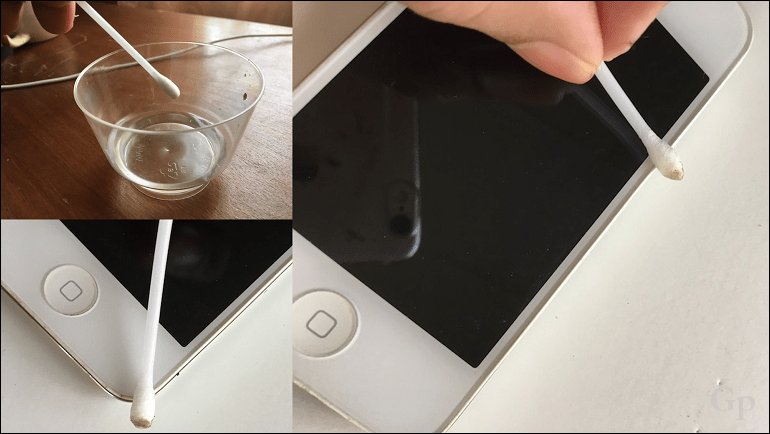
Ak sa vyskytnú problémy s nabíjaním zariadenia alebo jeho rozpoznanie počítačom, detekciu môžu brániť častice prachu vo vnútri portu. Pomocou špáradla jemne vysypte nečistoty, ktoré sa mohli usadiť vo vnútri portu.

Stolové počítače
Váš počítač môže byť notoricky známy prachový magnet a jeho znaky môžete vidieť, ak sedí na vašom stole. Stolové počítače nie sú tak ťažko čistiteľné - tie, ktoré sa predávajú v posledných rokoch, sa dajú oveľa ľahšie otvoriť. Napríklad moja pracovná plocha HP uľahčuje odstránenie predného a bočného panela, čím poskytuje pohodlný prístup k častiam, v ktorých sa môže hromadiť prach. Vyčistite všetok prach, ktorý sa mohol usadiť na hornej alebo bočnej strane podvozku. Ak je to možné, odstráňte aj predný panel a odstráňte prach.
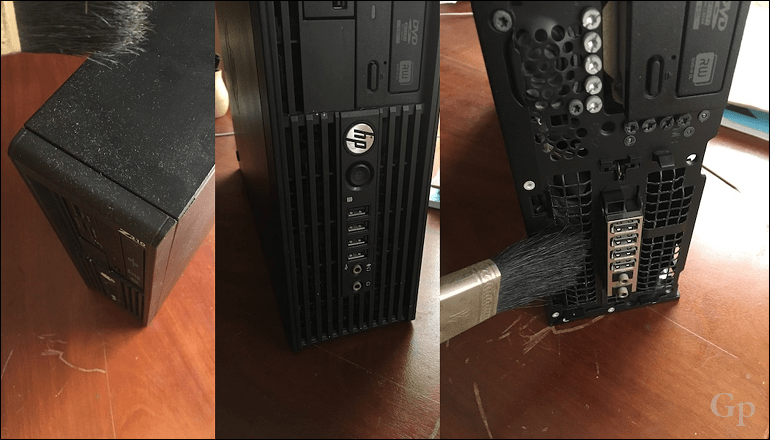
Predtým, ako začnete pracovať vo vašom počítači, je dôležité dotknúť sa vonkajších okrajov skrinky, aby ste mohli vykonať elektrický výboj. Tým sa zníži pravdepodobnosť poškodenia komponentov. Medzi dôležité oblasti systému, ktoré chcete vyčistiť, patrí okolo chladiča, jednotky napájania a okolo okrajov.
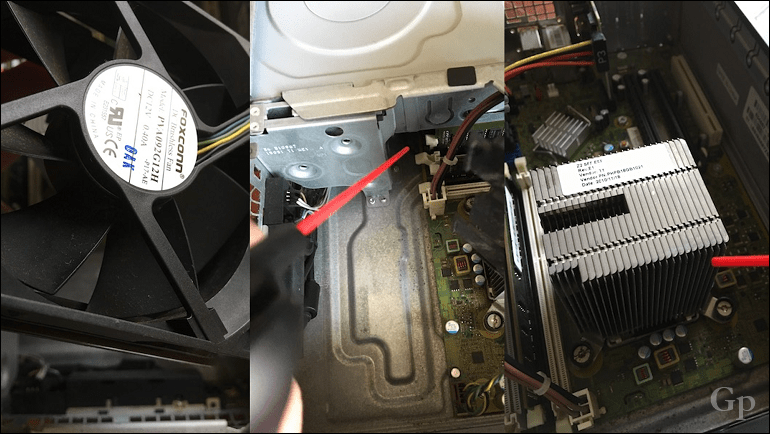
Pokúste sa jednotku nakloniť pod uhlom 45 stupňov, aby ste odstránili všetky nahromadené častice. Na dokončenie použite stlačený vzduch na dosiahnutie týchto zákutí a úkrytov. Udržujte nádobu vo vzdialenosti najmenej 6 palcov od cieľa. Tyčinky RAM sa môžu čistiť vlhkým vatovým tampónom namočeným v malom množstve izopropylalkoholu.
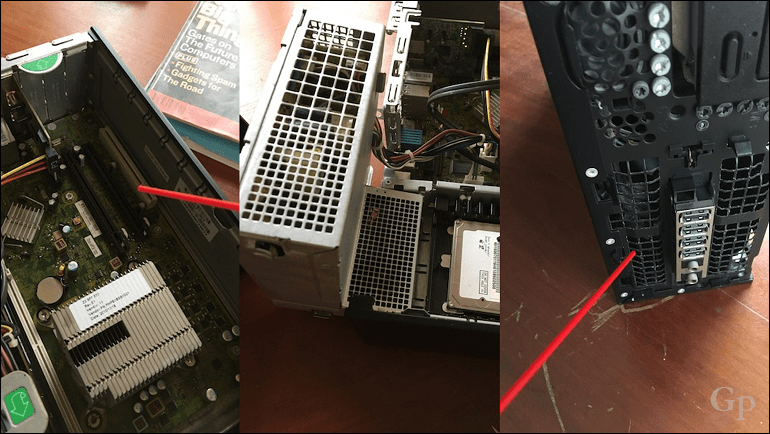
Modulárny monitor
Teraz vás trochu zahĺbim. Rovnako ako moru priťahuje plameň, tak je vaša obrazovka vítaným láskavým inkubátorom pre tých otravných malých zvieratká. Ak necháte obrazovku zapnutú celú noc, môžete ich vidieť, ako nad ňou poletujú. Nasledujúce ráno sa na obrazovke môžu objaviť drobné škvrny. Vlhký vatový tampón zaistí odstránenie týchto škvŕn a potom jemne utrite kamzíkmi.
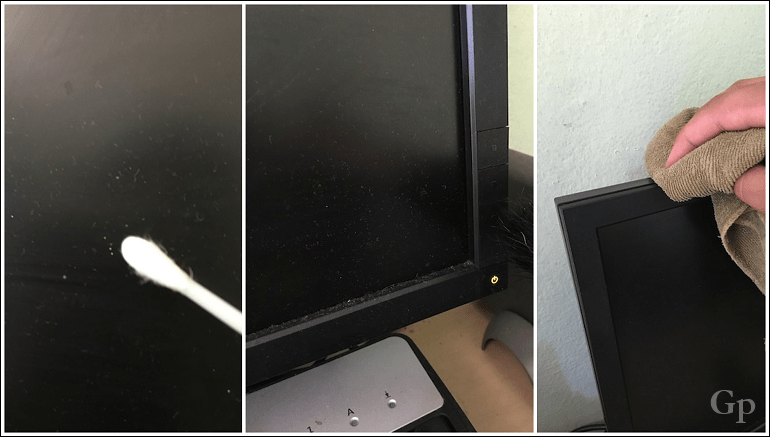
Pre modulárne monitory displeja je dôležité čistenie displeja popri horných a bočných stranách, ale nezabudnite skontrolovať aj spodnú časť. Displej môžete položiť na uterák, ak chcete prejsť procesom odstránenia stojana. Nezabudnite sa dostať pod bradu svojho monitora - prekvapilo vás množstvo prachových zajačikov, ktorí tu žijú. Môžete skončiť s niekoľkými výbuchmi stlačeného vzduchu, aby ste sa uistili, že žiadne divoké zostanú v pasci.
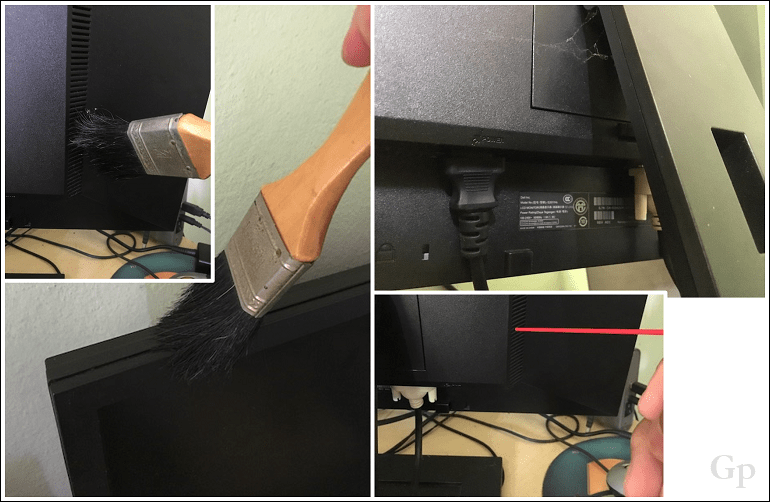
Káble, klávesnica a myš
Aký by bol váš prístroj bez nejakého kábla? Používate ho na pripojenie k zdroju napájania, takže je rovnako dôležité ako samotné zariadenie. Udržiavanie čistoty je veľmi jednoduché, navlhčite látku kamzíka jemnou mydlovou vodou (nechcete, aby bola príliš mokrá). Kábel jemne uchopte navlhčenou látkou z jelenice a potom potiahnite nadol na opačné konce, až kým nebude dostatočne vyčistený.
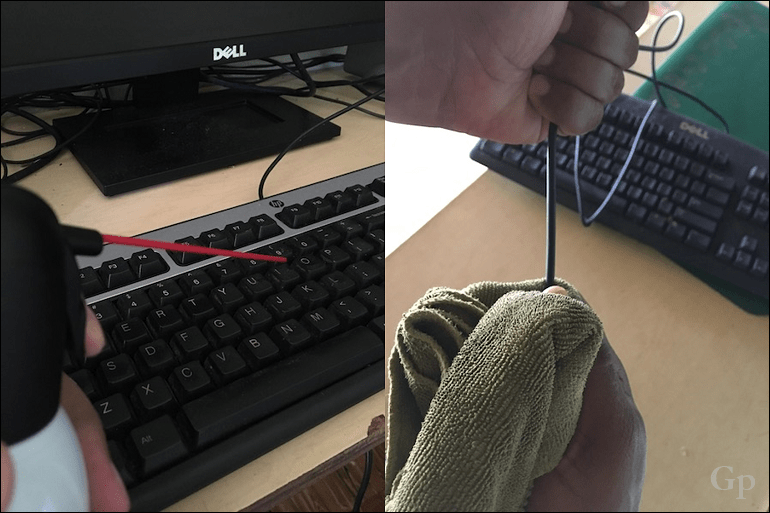
Stolové klávesnice sú vynikajúce na archiváciu drobčekov, kúskov zemiakových lupienkov, mastnoty z vašich prstov a dobrého starého prachu. V prvom rade by ste nemali jesť okolo elektroniky, ale aj tak sa nezastavíte. Pravidelná údržba klávesnice môže zabrániť zvyčajným prilepovacím a lepiacim klávesám. Pri tejto úlohe odporúčam vziať vašu klávesnicu von, otočiť ju a dať jej dobrý starý chvenie a sledovať, ako stratené poklady vypadnú.
Následne dôkladne zametajte pomocou kefy, aby ste odstránili všetky tvrdé častice. Navlhčite látku kamzíka v jemnej mydlovej vode a potom utrite hornú časť a medzi kľúčmi. Použite malý tlak; stolové klávesnice sú navrhnuté tak, aby sa odrazili. Pokiaľ ide o zaseknuté kľúče, nemusíte sa báť použitia plochého skrutkovača, aby ste vyskočili a zistili, čo spôsobuje problémy pod nimi. Potom môžete skončiť niekoľkými výbuchmi stlačeného vzduchu.
Vaša myš sa môže po chvíli začať správať nevyspytateľne, môžete vidieť znaky jej správania X, Y; pohybujete sa doľava, ide to doprava. To pravdepodobne znamená, že hromadenie gunk by mohlo brzdiť infračervené svetlo. Ak používate staršiu myš v štýle trackball, pravdepodobne ju musíte otvoriť a odstrániť loptu. Na mechanických kolesách vnútri myši si všimnete nejaké nečistoty. Špinu uškrabajte špáradlom.

Pracovná oblasť
Udržiavanie čistého pracovného stola je veľmi dôležité; Pravidelné čistenie stola vám môže pomôcť znížiť vplyv prachu nahromadeného na vašich zariadeniach a elektronike. Je samozrejmé, že celá miestnosť, podlahy, koberce by sa mali pravidelne udržiavať čisté.

To je do značnej miery všetko, aby sa vaše zariadenia udržali v špičke. Toto je činnosť, ktorú by ste mali pravidelne cvičiť. Nečakajte na osudný deň, keď budete počuť, že váš systémový fanúšik pracuje nadčas alebo ak sa vaše zariadenie už nenabíja.
Vráťte sa späť do diskusie týkajúcej sa vyhradených chemikálií, nemusíte vyprázdňovať vreckovú knihu, ale ak áno Okrem domácich potrieb uvedených v tomto článku je potrebné niečo použiť, nezabudnite si prečítať štítky opatrne. Nezabudnite si vždy prečítať dokumentáciu výrobcu a zistiť, ako sa starať o vaše zariadenia a odporúčané riešenia.
Dajte nám vedieť, čo si myslíte v komentároch, a podeľte sa s nami o svoje tipy. Radi by sme ich počuli!